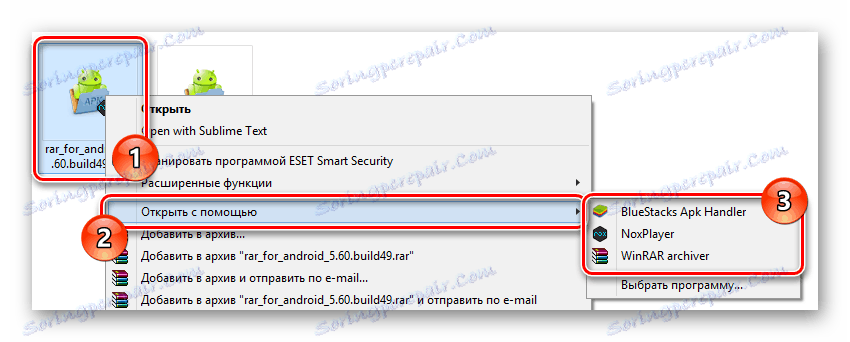Како отворити датотеку АПК на рачунару
Прилично чест проблем међу свим врстама корисника персоналних рачунара који раде на бази оперативног система Виндовс је недостатак основних алата за отварање датотека у посебним форматима. У оквиру овог чланка ћемо размотрити методе за обраду докумената са проширењем АПК-а, који су у почетку датотеке које садрже податке о апликацијама за мобилну Андроид платформу.
Садржај
Отворите АПК датотеке на рачунару
Сам по себи, свака датотека у формату АПК је врста архиве која садржи све податке о Андроид апликацији. Истовремено, као и код било које друге архиве, документи ове сорте могу бити оштећени из једног или другог разлога, што ће довести до немогућности отварања.
Буквално, свака Андроид апликација се иницијално креира и компајлира са специјалним програмима у Виндовс окружењу. Међутим, такав софтвер, по правилу, није у стању да отвори створене АПК апликације - само пројекат који има строго унапред дефинисану структуру фасцикли и специјалних докумената.
Прочитајте такође: Програми за креирање апликација за Андроид
Поред свих поменутих нијанси, не треба занемарити такве детаље као потребу за кориштењем посебног софтвера. Конкретно, ово се односи на Андроид емулаторе за Виндовс.
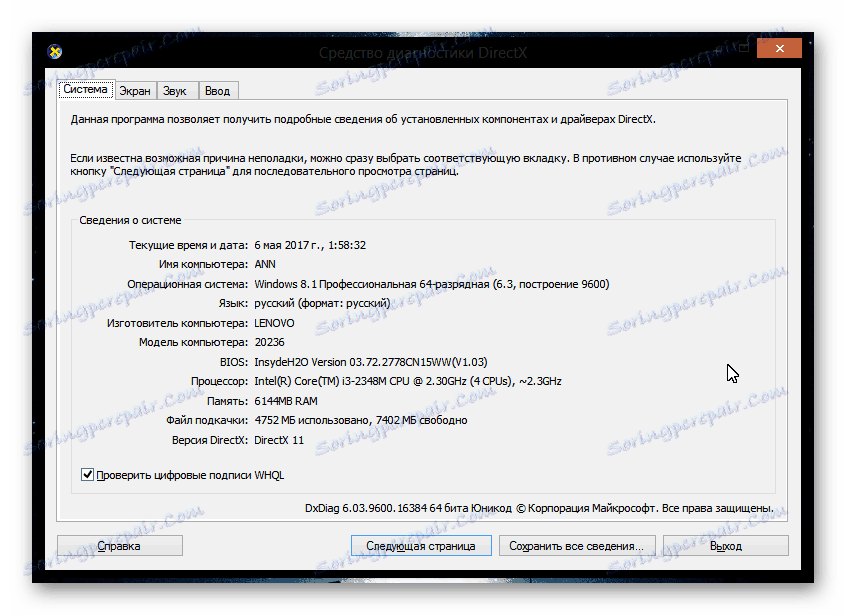
Скоро сви постојећи емулатори пружају сличне функционалности, углавном ограничене само техничким карактеристикама вашег рачунара.
Прочитајте такође: Како знати техничке спецификације рачунара
Метод 1: Архивари
Као што подразумева име, овај метод се састоји у коришћењу посебних програма за креирање и рад са архивама. Истовремено, формат АПК докумената је подржан барем већином од стране различитих архивара, што се посебно односи на најпопуларнији софтвер.
Препоручујемо да користите само програме тестиране на времену, чија листа на прави начин води ВинРАР .
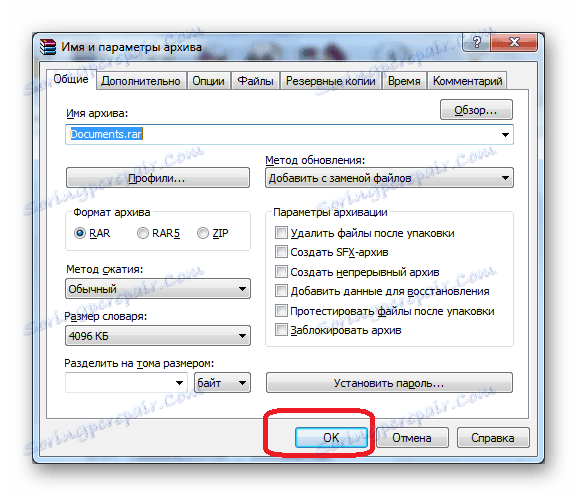
Прочитајте такође: Како користити ВинРАР
Ако из неког разлога не можете или не желите да користите наведен архивер, можете га потпуно заменити другим.
Само неки од програма који су разматрани у следећем чланку на линку омогућавају вам да радите са датотекама у АПК формату.
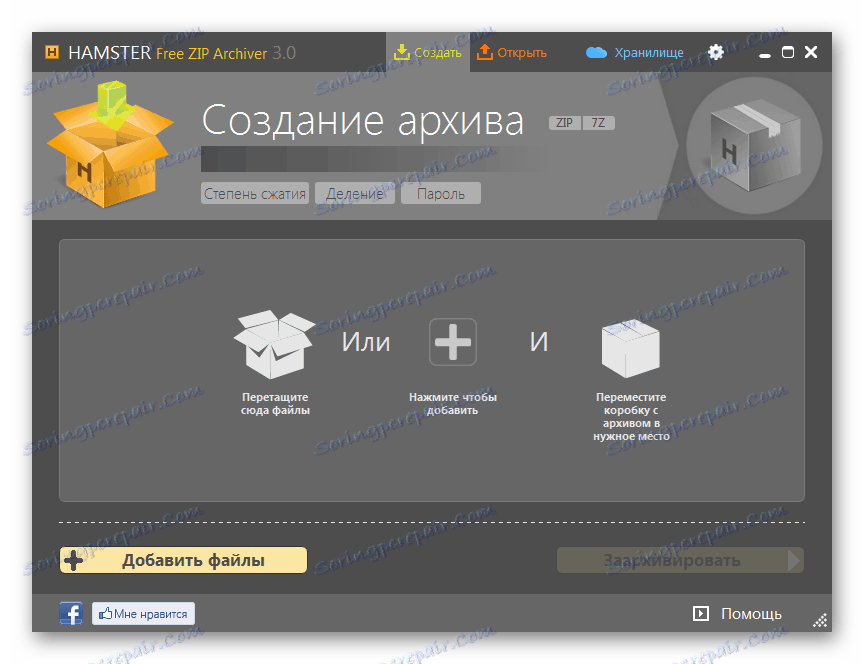
Прочитајте такође: Слободни ВинРАР аналоги
Без обзира на верзију софтвера коју изаберете, процес отварања АПК датотека кроз архиватор увек се своди на исте радње.
- Пре него што преузмете документ са додатком АПК на ваш рачунар, десним тастером миша кликните на њега и одаберите одељак "Својства" .
- На картици Опште , испред стуба "Апликација" кликните на дугме "Промени" .
- Алтернативно, урадите исту ствар користећи "Отвори са ..." у менију, кликните десним тастером миша на жељени документ.
- Појавиће се прозор где можете одабрати програм да бисте отворили датотеку.
- Ако је потребно, користите везу "Напредно" , а затим скролујте доље на листу софтвера на дно и кликните на "Нађите другу апликацију на овом рачунару" .
- Користећи основни Виндовс Екплорер, идите у директоријум где је инсталиран архивер који сте користили.
- Међу датотекама пронађите онај који покреће покретање програма.
- Након истицања наведене апликације, кликните на дугме "Отвори" на доњем панелу истраживача.
- Сачувајте промене у прозору "Пропертиес" , користећи дугме "ОК" .
- Сада можете једноставно отворити документ тако што ћете двапут кликнути на њега помоћу левог тастера миша.
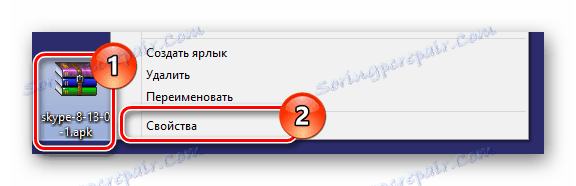
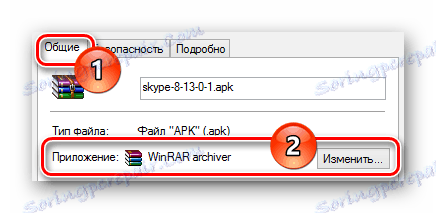
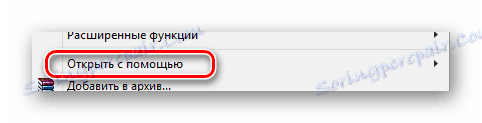
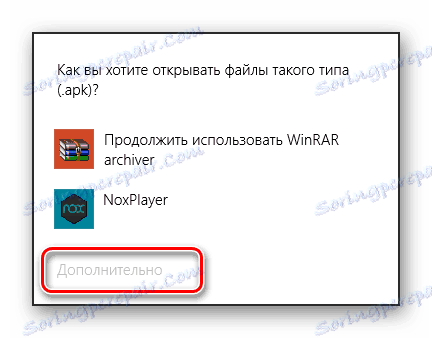
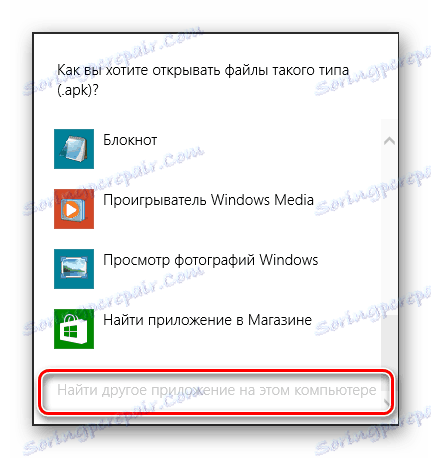
Ако је листа потребног софтвера по дефаулту присутна, онда је једноставно изаберите, прескочите даље препоруке.

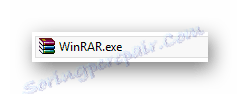

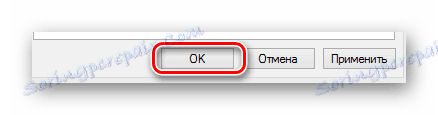

Наравно, овај метод ће вам одговарати само у случајевима када постоји потреба за приступом интерним подацима апликације. У супротном, на пример, ако желите да покренете датотеку, морате користити друге програме.
Прочитајте такође: Како отпакати документ
Метод 2: БлуеСтацк
Ви, као корисник рачунара, већ могу бити упознати са емулатором било које платформе унутар оперативног система Виндовс. То је на овакав начин БлуеСтацкс .
Прочитајте такође: БлуеСтацкс Аналогс
Овај емулатор је универзално сматран за најбољег и способан да у потпуности задовољава потребе корисника. Штавише, овај програм се бесплатно испоручује са неколико рестрикција, посебно у вези рекламних банера.
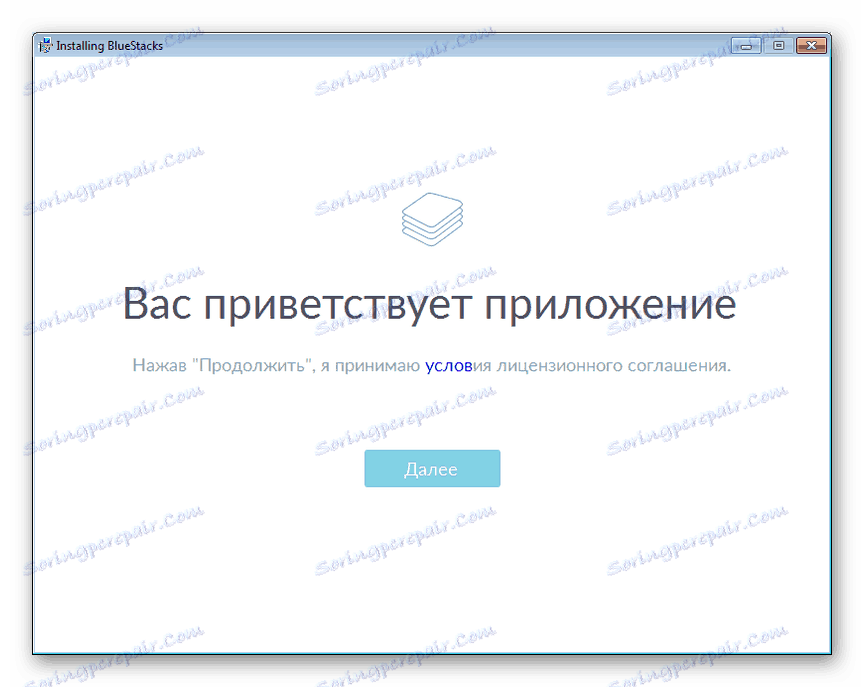
Прочитајте такође: Како правилно инсталирати БлуеСтацкс
Осим тога, емулатор у питању има пуно различитих поставки, захваљујући којима можете прилагодити Андроид платформу по вашој дискрецији.
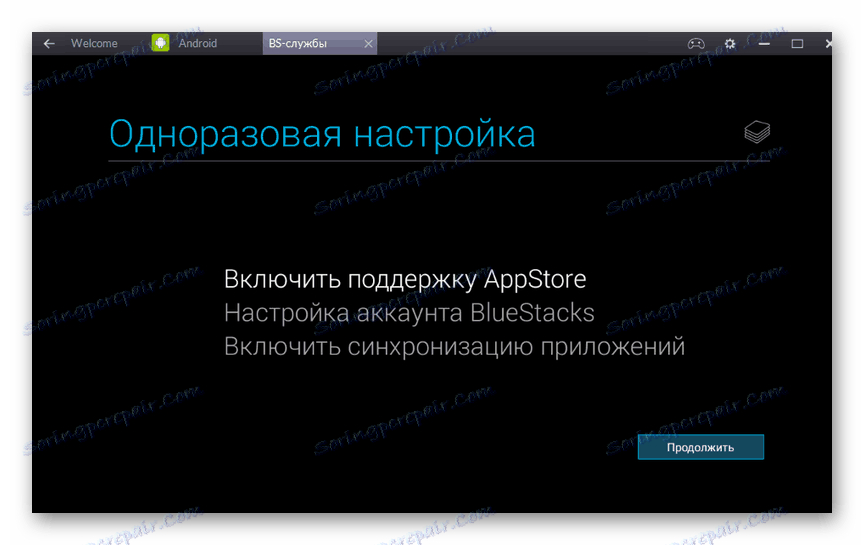
Прочитајте такође: Како поставити БлуеСтацкс
Такође треба знати да подразумевано описани софтвер у потпуности подржава све функционалности стандардне Андроид платформе, укључујући и продавницу Гоогле Плаи . Стога, користећи сличан програм, можете потпуно зауставити кориштење АПК-датотека тако што ћете преузети и аутоматски инсталирати жељену апликацију.

Прочитајте такође: Како инсталирати апликацију на БлуеСтацкс
Чланак је дизајниран да осигура да већ имате документ који отварате у одговарајућем формату и да уопште замислите који би крајњи резултат акције требао бити.
Пошто сте се бавили основним увјетима, можете приступити процесу отварања АПК-а на рачунару који ради под Виндовсом.
- Након што успешно завршите инсталацију софтвера, отворите је помоћу иконе на радној површини.
- Да бисте брзо отворили апликацију АПК, превуците датотеку у главно радно подручје апликације коју користите.
- Апликација мора бити независна од кеш меморије, иначе ће доћи до грешака.
- Након вуковања софтвера, потребно је мало времена да отпакује апликацију и припреми га за даљи рад.
- По завршетку инсталације, БлуеСтацкс ће Вас обавијестити.
- Као на главном екрану емулатора, икона инсталиране апликације ће се појавити на Виндовс радној површини.
- Да бисте је покренули, кликните на икону на радној површини или на картици "Моји програми " у програму БлуеСтацкс.
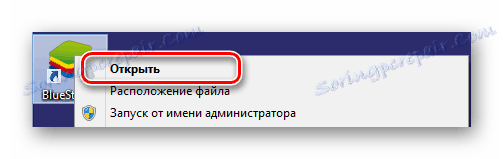
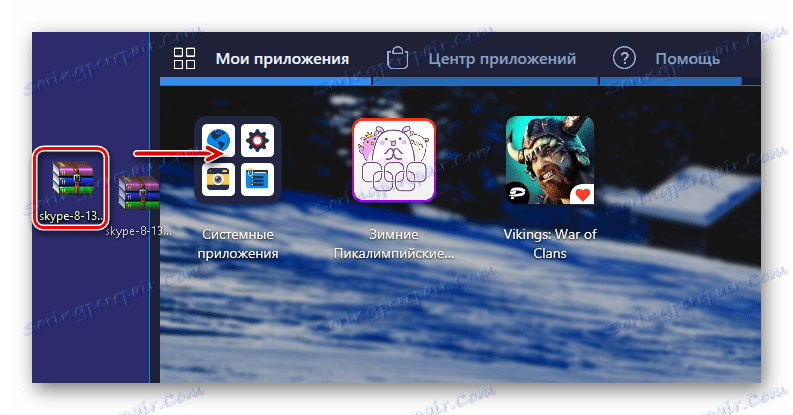
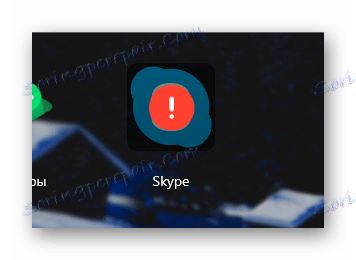
Прочитајте такође: Како инсталирати кеш меморију у БлуеСтацкс-у
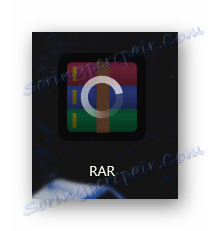
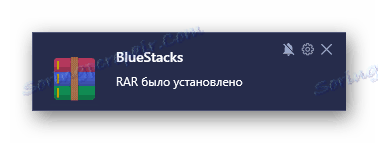
Пошто смо користили стандардну верзију програма са подразумеваним подешавањима, можда нећете имати одређено обавештење.
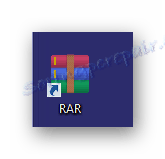
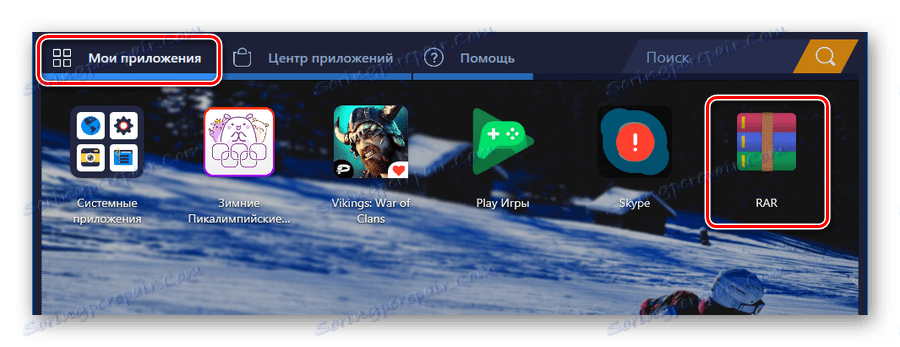
Ово се може прекинути методом, али описане радње нису једини могући начин отварања АПК датотеке.
- У оперативном систему, дођите до датотеке да бисте отворили и отворили ПЦМ мени, изаберите "Отвори са ..." .
- Ако је потребно, на дјечијој листи кликните на "Изабери програм" .
- У прозору који се појављује, кликните на везу "Напредно" .
- Из листе расположивих средстава изаберите БлуеСтацкс.
- Ако ви, као и већина корисника, софтвер не буде аутоматски додан као средство отварања АПК-датотека, кликните на натпис "Нађите друге апликације на овом рачунару . "
- Идите у директоријум са програмом.
- У овом фолдеру морате користити датотеку "ХД-АпкХандлер" .
- Затим ће се инсталација апликације аутоматски покренути.
- На крају се отвара емулатор, одакле можете безбедно покренути додатак.
- У оним случајевима када покушате да преузмете апликацију која је претходно инсталирана у систему, подаци ће се једноставно ажурирати.


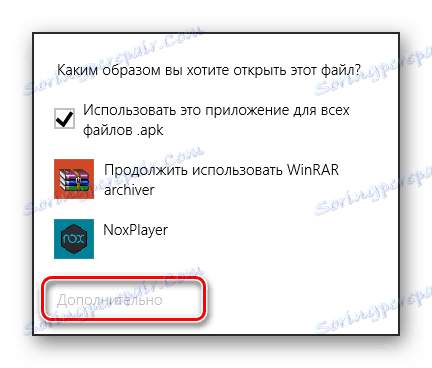
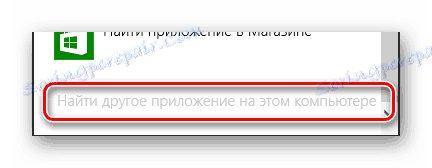
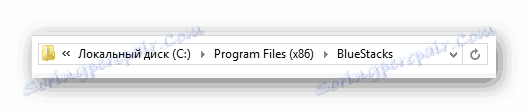
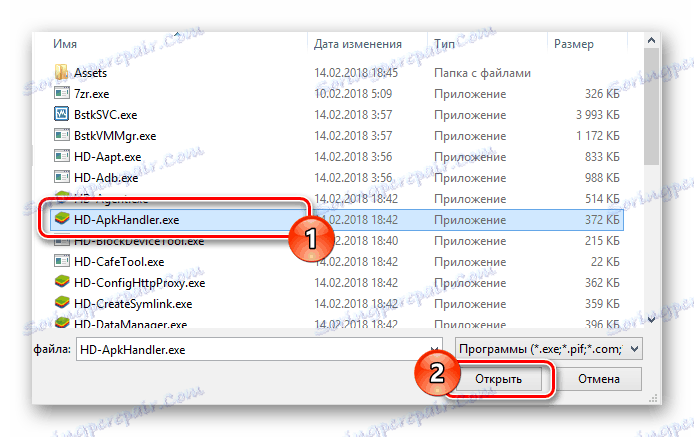
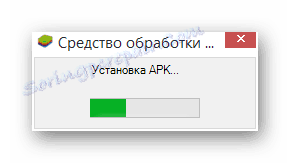
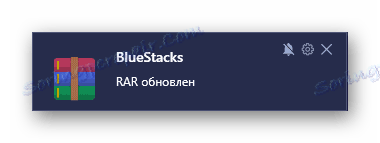
Пратећи наша упутства за рад са овим софтвером, нећете имати проблема са отварањем АПК-а.
Метод 3: Нок Плаиер
Још један популаран Андроид емулатор платформе је софтвер Нок Плаиер, првенствено намењен да корисницима рачунара омогући покретање мобилних апликација без икаквих ограничења у погледу снаге. Што се тиче функционалности, овај алат се не разликује много од претходно прегледаних БлуеСтацкс, али има много једноставнији интерфејс.
Нок је много мање захтеван за ресурсе рачунара него било који други емулатор са сличним могућностима. Поново, упоређујући софтвер који се разматра са БлуеСтацкс-ом, Нок Плаиер се разликује по томе што подразумевано повезује подржане датотеке унутар оперативног система Виндовс.
Прочитајте такође: Како инсталирати Нок Плаиер на ваш рачунар
После тебе довнлоад и инсталирајте Нок Плаиер, обавезно персонализујте софтвер.
- Након што сте инсталирали програм од вас, морате само да отворите АПК преко софтвера који је аутоматски додељен.
- Ако из неког разлога алат није додељен, користите ставку "Отвори са ..." у менију ПЦМ на траженом документу.
![Могућност одабира Нок Плаиер за отварање апк апликација у оперативном систему Виндовс]()
Због могуће потребе, можете користити и целу листу тако што ћете кликнути на "Изабери програм" .
- Структура фолдера у системском директоријуму Нок се мало разликује од претходно наведених алата.
- Идите у одељак "бин" , а унутар ње отворите датотеку "Нок" .
- Затим почиње стандардна иницијализација емулатора.
- Цео инсталациони процес се одвија у скривеном режиму с накнадним аутоматским покретањем додатне апликације.
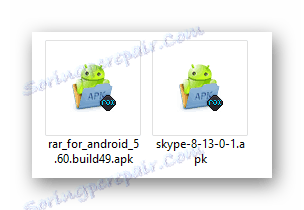

Као у прва два начина, можете користити линк "Пронађи друге апликације на овом рачунару" отварањем фасцикле помоћу Нок Плаиер-а.
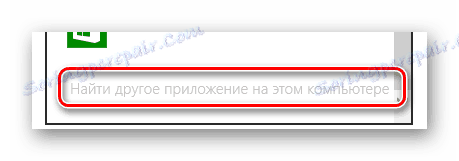
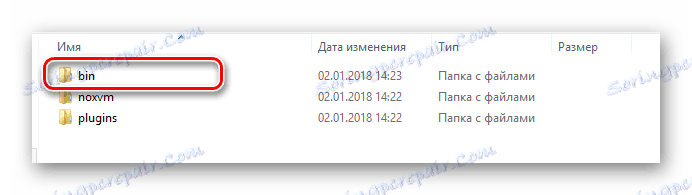
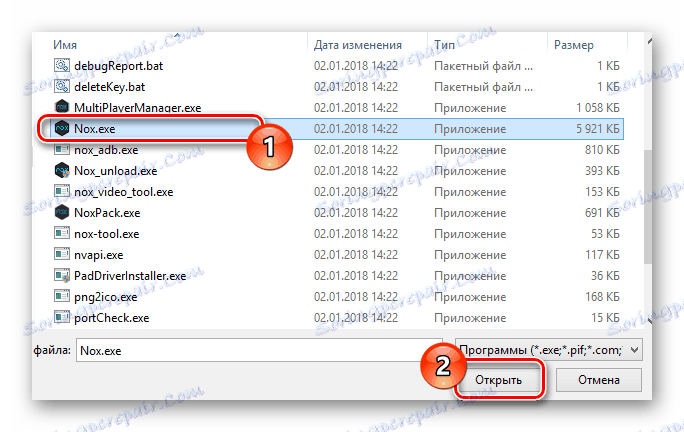


Осим тога, Нок вам омогућава да директно отворите АПК повлачењем.
- Отворите фасциклу додатка и превуците је у радни простор емулатора.
- У отвореном прозору кликните на блок са потписом "Отвори АПК фасциклу" и одговарајућу икону.
- Сада ћете бити преусмерени на локални емулатор директориј гдје је потребно да инсталирате додатак у ручном режиму.
- Кроз прозор "Пропертиес" потврдите инсталацију апликације помоћу дугмета "Инсталл" .
- У следећем кораку прочитајте захтеве додатка и кликните на дугме "Инсталирај" .
- Сачекајте док се АПК не распакира.
- Када је преузимање завршено, користите линк "Отвори" .
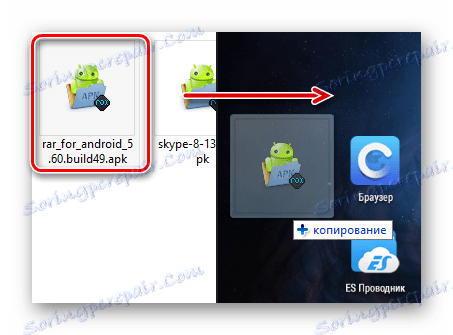
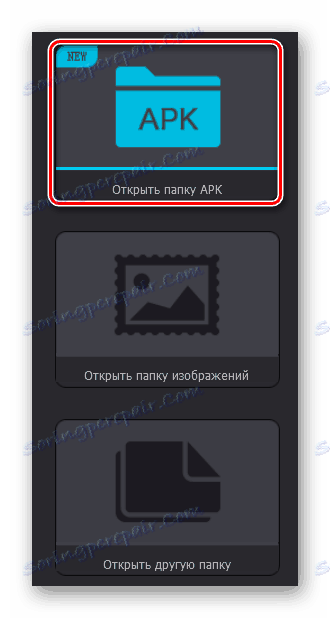
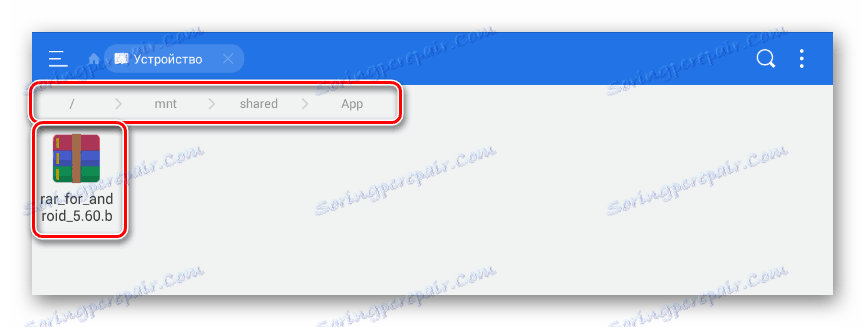
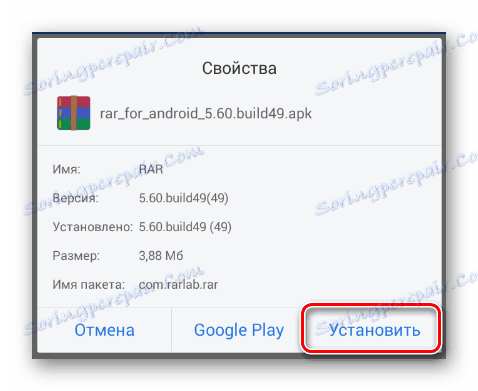
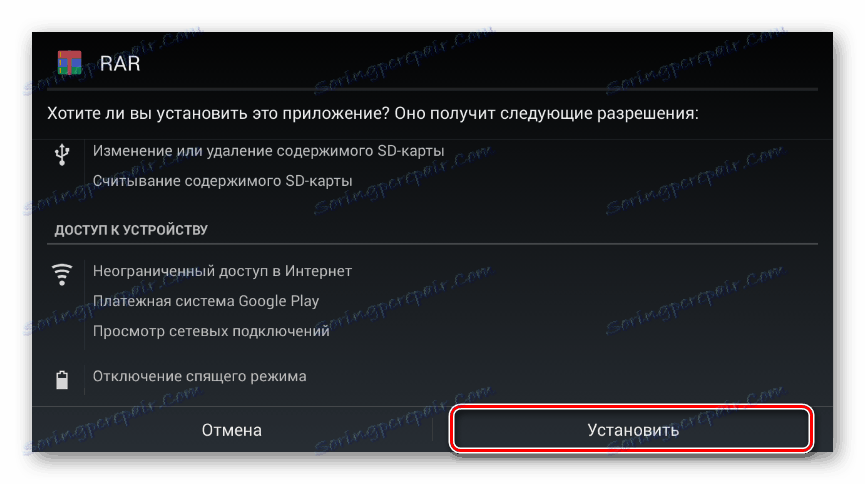

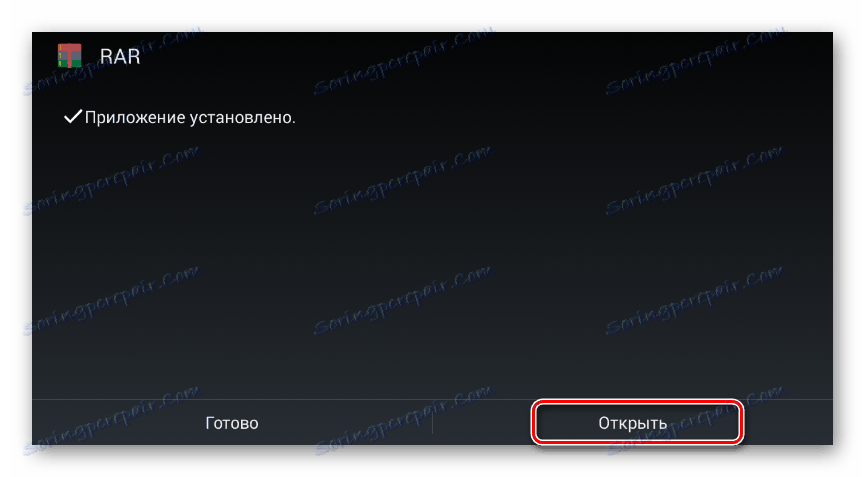
Директно интерфејс програма омогућава вам и преузимање АПК-апликација са вашег рачунара преко стандардног Виндовс Екплорер-а.
- На главној табли са Нок алатом на десној страни кликните на икону "Додај АПК-датотеку" .
- Одмах добијате препоруке за повлачење докумената директно у активни прозор.
- Користећи системски истраживач, идите до директоријума датотека помоћу АПК-а и отворите га.
- Апликација је у нашем случају РАР архивер за Андроид, аутоматски је инсталиран и неометан за покретање.
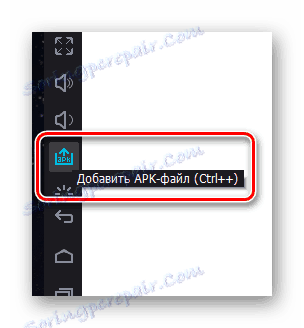
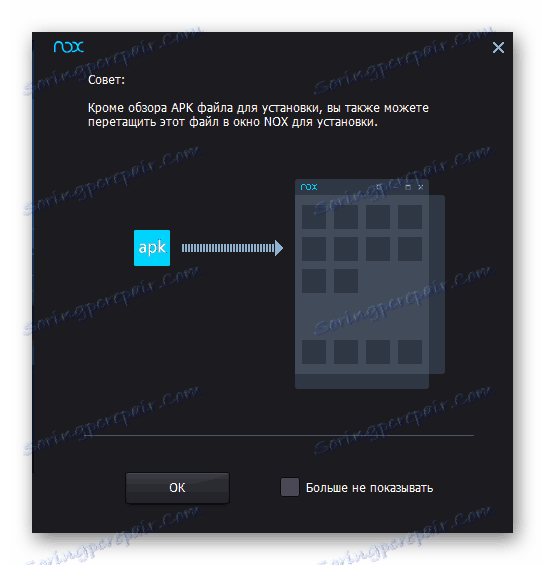
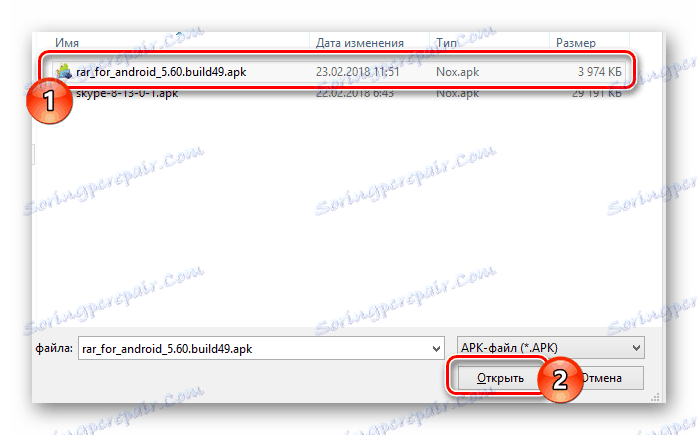
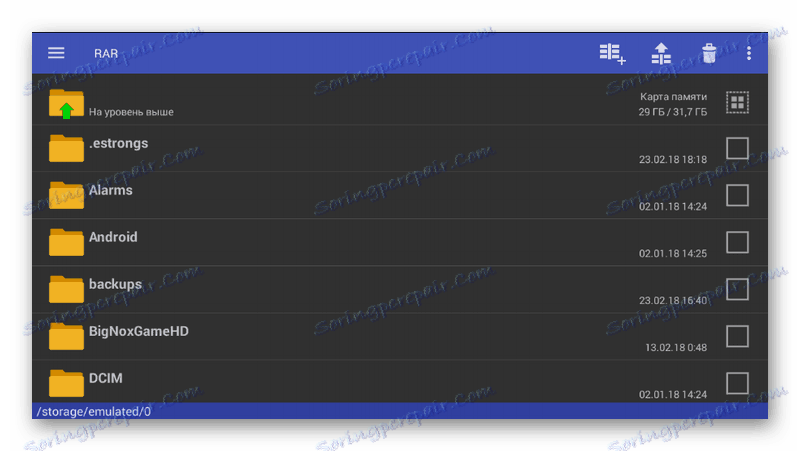
Ово завршава овај метод.
Одабир начина отварања датотека, прво морате да се изградите на крајњем циљу обраде датотеке, било да је иницијализирање игре или отпакивање података за будућу употребу.